Brother HL-L8360CDW(T) Color Printer Manuel utilisateur
PDF
Télécharger
Document
Guide de l’utilisateur Barcode Print + FRE Version 0 Copyright Copyright © 2019 Brother Industries, Ltd. Tous droits réservés. QR Code Generating Program Copyright © 2008 DENSO WAVE INCORPORATED. Les informations contenues dans ce document peuvent être modifiées sans préavis. Les écrans dans ce document sont présentés à titre d’illustration seulement et peuvent différer des écrans actuels. Le logiciel décrit dans ce document est fourni dans le cadre de contrats de licence. Le logiciel ne peut être utilisé ou copié que conformément aux termes de ces contrats. Aucune partie de cette publication ne peut être reproduite sous quelque forme et par quelque moyen que ce soit sans le consentement écrit préalable de Brother Industries, Ltd. Marques commerciales QR Code is a registered trademark of DENSO WAVE INCORPORATED in Japan and in other countries. Les autres produits et noms de société mentionnés dans le présent document peuvent être des marques commerciales de leurs propriétaires respectifs. Tous les noms commerciaux et noms de produits d’autres sociétés apparaissant sur les produits Brother, les documents connexes et tout autre matériel sont des marques commerciales ou des marques déposées de ces sociétés respectives. i Table des matières 1 Contexte 1 1.1 Présentation ............................................................................................................................................ 1 1.2 Appareils Brother pris en charge ............................................................................................................ 2 1.3 Codes-barres pris en charge .................................................................................................................. 2 2 Détails des codes de contrôle 3 2.1 Codes-barres 1-D ................................................................................................................................... 3 2.2 PDF417 ................................................................................................................................................... 6 2.3 QR Code ................................................................................................................................................. 9 3 Vue d’ensemble des types de code-barres 12 ii 1 Contexte 1.1 Présentation La solution logicielle Brother Barcode Print + étend les capacités d’impression de codes-barres des imprimantes Brother. 1 Fonctions Utilise les mêmes commandes BarDIMM que les autres fournisseurs d’imprimantes. Ne nécessite aucun matériel supplémentaire, comme une clé USB, une carte Compact Flash ou une carte DIMM. Prend en charge les codes-barres 1D et 2D. REMARQUE Pour activer cette solution, vous avez besoin d’un code de licence valide et d’un logiciel pouvant envoyer des codes de licence aux appareils cibles. Pour plus d’informations, contactez votre bureau Brother local. 1 1.2 Appareils Brother pris en charge Pour une liste complète de tous les appareils Brother compatibles avec Brother Barcode Print +, contactez votre bureau Brother local. 1.3 Codes-barres pris en charge Brother Barcode Print + prend en charge de nombreux codes-barres 1D et 2D courants. Catégorie de codes-barres CODABAR Code 128 Code 128 Code 25 (2 of 5) Code 39 (3 of 9) Code 39 (3 of 9) Code 39 (3 of 9) Code 39 (3 of 9) Code 93 Code 93 EAN/JAN EAN/JAN EAN/JAN EAN/JAN EAN/JAN GS1 DataBar Interleave 25 (2 of 5) MSI Plessey PDF-417 PostNet QR Code QR Code QR Code Swiss QR Code UPC UPC UPC USPS 1 Détails CODABAR Code 128 A, B, C Code 128 avec basculement automatique Code 25 entrelacé Code 39 Code 39 + contrôle espace d’encodage avant données Code 39 + Mod 43Chk Code 39 espace d’encodage avant données Code 93 Code 93 étendu EAN/JAN-13, EAN/JAN-13 +2 EAN/JAN-13 +5 EAN/JAN-8, EAN/JAN-8 +2 EAN/JAN-8 +5 GS1-128 (UCC/EAN 128) Standard, limité, étendu, tronqué et empilé Entrelacé 25 + contrôle MSI Plessey + Chk 10 et Chk 11 PDF-417 et Macro PDF-417 PostNet 9 et PostNet 5 Code QR Modèle 1 Modèle 2 Swiss QR Code UPC-A, UPC-A +2 et UPC-A +5 UPC-E (UPC-E0 et UPC-E1) UPC-E +2 et UPC-E +5 ZIP+4 PostNet 11 Pour une liste complète de tous les codes-barres compatibles avec Brother Barcode Print +, contactez votre bureau Brother local. 2 2 Détails des codes de contrôle 2.1 Codes-barres 1-D Chaque code-barres comprend une séquence de commandes PCL et de codes de contrôle. Les paramètres de code de contrôle peuvent être personnalisés pour modifier la taille, la forme et le contenu du code. Exemple 1 2 3 4 5 6 7 2 8 ESC(s 0p 30v ,,,b ,,,s h 24600T 123456789123 Données de codebarres Commande PCL de Barcode Print N° 1 2 3 4 5 6 Nom Code d’échappement Informations lisibles par l’homme Hauteur du code-barres Largeur du code-barres Largeur d’espace du code-barres Police du texte lisible par l’homme 7 Nom du code-barres 8 Données du code-barres Paramètre ESC(s #p #v #b #s #h PCL_BARCODE_NAMET S/O Commentaires ESC est la valeur ASCII 27 Valeur par défaut = 0p Valeur par défaut = 0v Valeur par défaut = ,,,b Valeur par défaut = ,,,s Valeur par défaut = h Consultez la section Vue d’ensemble des types de code-barres Informations définies par l’utilisateur REMARQUE Pour assurer une bonne lisibilité, chaque code-barres doit être programmé correctement. Si les paramètres « b » et « s » sont identiques, le paramètre « s » n’a pas besoin d’être spécifié. N’utilisez pas de valeurs décimales (par exemple « 1,5 »). 2.1.1 Informations lisibles par l’homme (« p ») Spécifie si une légende est imprimée avec le code-barres. ESC(s0p30v,,,b,,,sh24600T123456789123 Valeur 0 1 2 3 4 Description Par défaut (imprimer) Ne pas imprimer le texte lisible par l’homme Texte lisible par l’homme intégré Texte lisible par l’homme intégré à moitié Imprimer le texte lisible par l’homme sous le code 3 2.1.2 Hauteur du code-barres (« v ») Spécifie la hauteur du code-barres en 1/60e de pouce. ESC(s0p30v,,,b,,,sh24600T123456789123 Dans cet exemple, 30/60e signifie que la hauteur du code à barres sera de 0,5 po (12,7 mm). 2.1.3 Largeur du code-barres (« b ») Spécifie la largeur des barres de code-barres. ESC(s0p30v,,,b,,,sh24600T123456789123 2 Ce paramètre affecte la largeur totale du code-barres. Pour imprimer des codes-barres plus petits, spécifiez des valeurs plus petites. Pour les codes 1D, quatre valeurs doivent être spécifiées en 1/600e de pouce : 1. Première largeur de barre (fine) 2. Deuxième largeur de barre 3. Troisième largeur de barre 4. Quatrième largeur de barre Il est également possible d’utiliser des valeurs par défaut (« ,,, »). La séquence « ESC(s0p30v,,,b… » produira alors la même sortie que « ESC(s0p30v8,16,24,32b… ». Exemple Pour que les codes-barres UPC-A soient imprimés correctement, quatre épaisseurs de barres différentes sont nécessaires. La sortie varie en fonction des valeurs spécifiées : Valeurs plus grandes Valeurs plus petites REMARQUE Tous les lecteurs de codes-barres ne sont pas capables de lire les petits codes-barres. 2.1.4 Largeur d’espace du code-barres (« s ») Spécifie la largeur des espaces entre les barres d’un code-barres. ESC(s0p30v,,,b,,,sh24600T123456789123 4 Pour les codes 1D, quatre valeurs doivent être spécifiées en 1/600e de pouce : 1. Première largeur d’espace (fin) 2. Deuxième largeur d’espace 3. Troisième largeur d’espace 4. Quatrième largeur d’espace 2.1.5 Police du texte lisible par l’homme (« h ») Spécifie la police utilisée pour les légendes de code-barres. ESC(s0p30v,,,b,,,sh24600T123456789123 Valeur 0 (ou aucune valeur) 1 2 3 5 Description Par défaut (Courier) Letter gothic Universe Universe condensed OCR-B 2 2.1.6 Type de code-barres (« T ») Spécifie le type de code-barres. ESC(s0p30v,,,b,,,sh24600T123456789123 Pour plus d’informations, consultez Vue d’ensemble des types de code-barres. 2.1.7 Données du code-barres Les informations réelles définies par l’utilisateur. ESC(s0p30v,,,b,,,sh24600T123456789123 Les caractères de code de contrôle ASCII (code ASCII 0 à 30) peuvent être spécifiés pour le Code93 étendu, le Code128A et le Code128 avec basculement automatique comme suit : ESC&p#X<00> Où : # <00> est le nombre de caractères de code de contrôle est un exemple de caractère de code de contrôle Exemple Pour spécifier deux caractères de code de contrôle ASCII « 0 » et « 1 » avec le Code 128A, utilisez : 24850TESC&p2X<00><01> 5 2.2 PDF417 2.2.1 Composition du code-barres Chaque code-barres comprend une séquence de commandes PCL et de codes de contrôle. Les paramètres de code de contrôle peuvent être personnalisés pour modifier la taille, la forme et le contenu du code. Chaque code-barres PDF417 (également appelé « symbole ») peut être composé de plusieurs modules. Exemple 1 2 3 4 5 6 7 2 ESC(s 0p ,,,v ,,,b ,,,s 24850T 123456789123 Commande PCL de Barcode Print N° Paramètre 5 Nom Commande d’échappement Correction d’erreur Hauteur du codebarres Taille du code-barres (symbole) Taille du module 6 Nom du code-barres PCL_BARCODE_NAMET 7 Données du codebarres 1 2 3 4 ESC(s #p Données de codebarres Commentaires ESC est la valeur ASCII 27 #v Valeur par défaut = 0p Valeur par défaut = ,,,v #b Valeur par défaut = ,,,b #s S/O Valeur par défaut = ,,,s PDF417 : 24850 MacroPDF417 : 24855 Informations définies par l’utilisateur REMARQUE Pour assurer une bonne lisibilité, chaque code-barres doit être programmé correctement. N’utilisez pas de valeurs décimales (par exemple « 1,5 »). 6 2.2.2 Correction d’erreur (« p ») Spécifie le niveau ou le rapport de correction d’erreur par rapport à la taille des données. ESC(s0p,,,v,,,b,,,s24850T123456789123 Niveau de correction d’erreur 0 1 2 3 4 5 6 7 8 Code de données de correction d’erreur 2 4 8 16 32 64 128 256 512 2 Vous pouvez également choisir une valeur comprise entre 1000 et 1400 pour définir le niveau de correction d’erreur en pourcentage (0 à 400 %), sur la base du rapport entre la taille du mot de code et la taille des données. 2.2.3 Hauteur du code-barres (« v ») Spécifie la hauteur du code-barres. ESC(s0p,,,v,,,b,,,s24850T123456789123 1. (MacroPDF417 uniquement) Le nombre de blocs affichés sous une colonne (par défaut : 1) Exemple 2v : Si le nombre de blocs est de trois, la première colonne affichera le premier et le deuxième bloc, et la deuxième colonne affichera le troisième bloc. 2. (MacroPDF417 uniquement) Non utilisé 3. Largeur de bloc maximale (unité : 1/600e de pouce) 4. Hauteur de bloc maximale (unité : 1/600e de pouce) 2.2.4 Taille de symbole (« b ») Spécifie la taille du symbole PDF. ESC(s0p,,,v,,,b,,,s24850T123456789123 1. Nombre maximum de lignes pour le symbole PDF 2. Nombre maximum de colonnes pour le symbole PDF 3. Contrôle de la taille du symbole PDF : 0 : La taille spécifiée dans 1 et 2 est définie comme maximum pour les lignes et les colonnes (par défaut) 1 : La taille spécifiée dans 1 et 2 est définie comme les valeurs obligatoires pour les lignes et les colonnes 4. Contrôle du contenu du symbole PDF : 0 : Le code s’affiche avec le motif d’arrêt (par défaut) 1 : Le code s’affiche sans le motif d’arrêt 7 Affichage avec le motif d’arrêt Affichage sans le motif d’arrêt 2.2.5 Taille de module (« s ») Spécifie la taille du module. ESC(s0p,,,v,,,b,,,s24850T123456789123 1. Rapport hauteur sur largeur du module (1 à 10, par défaut : 3) 2. Longueur du symbole dans le rapport de longueur sur largeur (par défaut : 2) 3. Largeur du symbole dans le rapport de largeur sur largeur (par défaut : 3) 4. Largeur minimale du module (1 à 100, par défaut : 10, unité : 1/100 de pouce) 2 Exemple 1,3,2,5s (Module : carré ; longueur de symbole : 1,5x la largeur ; largeur du module : 0,05 po.) 2.2.6 Type de code-barres (« T ») Spécifie le type de code-barres. ESC(s0p,,,v,,,b,,,s24850T123456789123 Valeur 24850 24855 Type de code PDF417 MacroPDF417 2.2.7 Données du code-barres Les informations réelles définies par l’utilisateur : ESC(s0p,,,v,,,b,,,s24850T123456789123 Les caractères de code de contrôle ASCII (code ASCII 0 à 31) peuvent être spécifiés pour PDF417 comme suit : ESC&p#X<00> Où : # <00> est le nombre de caractères de code de contrôle est un exemple de caractère de code de contrôle Exemple Pour spécifier deux caractères de code ASCII « 0 » et « 1 » avec PDF417, utilisez : 24850TESC&p2X<00><01> 8 2.3 QR Code 2.3.1 Composition du code-barres Chaque code-barres comprend une séquence de commandes PCL et de codes de contrôle. Les paramètres de code de contrôle peuvent être personnalisés pour modifier la taille, la forme et le contenu du code. Exemple 1 2 3 4 5 2 6 ESC(s 0p b 0s 24860T 123456789123 Commande PCL de Barcode Print N° 1 2 3 4 Nom Commande d’échappement Correction d’erreur Hauteur du codebarres Type de données 5 Nom du codebarres 6 Données du code-barres Paramètre ESC(s Données de codebarres Commentaires ESC est la valeur ASCII 27 #p Valeur par défaut = 0p #b Valeur par défaut = b #s PCL_BARCODE_NAMET S/O Valeur par défaut = 0s QR Code Model 1 : 24860 QR Code Model 2 : 24861 Swiss QR Code : 24862 Informations définies par l’utilisateur REMARQUE Pour assurer une bonne lisibilité, chaque code-barres doit être programmé correctement. N’utilisez pas de valeurs décimales (par exemple « 1,5 »). 9 2.3.2 Correction d’erreur (« p ») Spécifie le niveau de correction d’erreur. ESC(s0pb0s24860T123456789123 Niveau de correction d’erreur 0 (Par défaut) 1 2 3 4 Rapport de correction sur tous les mots de code M (~15 %) L (~7 %) M (~15 %) Q (~25 %) H (~30 %) 2.3.3 Hauteur du code-barres (« b ») 2 e Spécifie la hauteur maximale du petit module (unité : 1/600 de pouce). ESC(s0pb0s24860T123456789123 2.3.4 Type de données (« s ») Spécifie le type de données du code-barres. ESC(s0pb0s24860T123456789123 Paramètre 0 (par défaut) 1 2 3 4 Type de données de code-barres Automatique (JIS/ShiftJIS) Numérique (0 à 9) Alphanumérique (0 à 9, majuscules de A à Z, espace $%*+-. /: ) Données 8 bits/d’octet binaires (jeu de caractères JIS 8 bits) Kanji (valeurs Shift JIS 8140h à 9FFCh et E040h à EAA4h) Exemple 2s (données alphanumériques) 2.3.5 Type de code-barres (« T ») Spécifie le type de code-barres. ESC(s0pb0s24860T123456789123 Valeur 24860 24861 24862 Type de code QR Code Model1 QR Code Model2 Swiss QR Code 10 2.3.6 Données du code-barres Les informations réelles définies par l’utilisateur : ESC(s0pb0s24860T123456789123 Les caractères de code de contrôle ASCII (code ASCII 0 à 30) peuvent être spécifiés pour QR Code comme suit : ESC&p#X<00> Où : # <00> est le nombre de caractères de code de contrôle est un exemple de caractère de code de contrôle 2 Exemple Pour spécifier deux caractères de code ASCII « 0 » et « 1 » avec QR Code, utilisez : 24850TESC&p2X<00><01> 11 3 Vue d’ensemble des types de code-barres Type de code-barres Nom de codebarres PCL BOI:GTIN12-UPC-A 24600 B02:UPC-A +2 24601 B03:UPC-A +5 24602 B04:GTIN12-UPC-E 24610 B05:UPC-E +2 24611 B06:UPC-E +5 24612 B07:GTIN/EAN/JAN-8 24620 Exemple de code-barres 3 B08:EAN/JAN-8 +2 24621 B09:EAN/JAN-8 +5 24622 B10:GTIN/EAN/JAN-13 24630 B11:EAN/JAN-13 +2 24631 12 Type de code-barres Nom de codebarres PCL B12:EAN/JAN-13 +5 24632 B13:25 (2 of 5) Interleaved 24640 B14:25 Interleaved + CHK 24641 B15:39 (3 of 9) 24670 B16:39 + CHK 24671 B17:39 (3of9) Encode Space 24672 B18:39 + CHK Encode Space 24673 B19:93 24690 B20:93 Extended 24691 B21:128 Autoswitch 24700 B22:128 A 24701 B23:128 B 24702 B24:128 C 24704 Exemple de code-barres 3 13 Type de code-barres Nom de codebarres PCL B25:GS1-128/EAN-UCC128 24720 B26:CODABAR 24750 B27:CODABAR +CHKmod16 24751 B28:MSI 24760 B29:MSI +CHK10 24761 B30:MSI+CHK10 +CHK10 24762 B31:MSI+CHK11+CHK10 24763 B32:ZIP+4 POSTNET 5 24770 B33:ZIP+4 POSTNET 9 24771 B34:ZIP+4 POSTNET 11 24772 B35:GS1 DataBar14/RSS-14 24810 B36:GS1 DataBar14/RSS Tru 24811 B37:GS1 DataBar14/RSS Sta 24812 Exemple de code-barres 3 14 Type de code-barres Nom de codebarres PCL B38:GS1 DataBar14/RSS Limited 24814 B39:GS1 DataBar14/RSS Exp 24815 PDF417 24850 Macro PDF417 24855 B01:QRCode Model 1 24860 B02:QRCode Model 2 24861 B03:Swiss QR Code 24862 Exemple de code-barres 3 15 ">
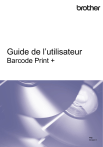
Lien public mis à jour
Le lien public vers votre chat a été mis à jour.
